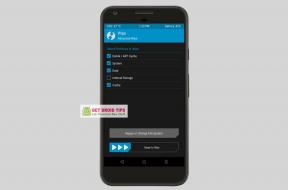Cómo grabar GamePlay o tomar una captura de pantalla en PS5
Miscelánea / / August 04, 2021
Anuncios
Última actualización el 7 de marzo de 2021 a las 02:52 am
En esta guía, le mostraremos los pasos para grabar el juego o tomar una captura de pantalla en su PS5. Esta última consola de Sony está a punto de ser lanzada y la anticipación está tocando nuevas alturas. Bueno, las razones de las ansiosas esperas están aún más justificadas. PS5 tiene toneladas de características nuevas y cambios bajo el capó, que brindarán una experiencia de juego mucho mejor a los usuarios finales.
Esto, junto con los controladores DualSense, y los jugadores no podrían haber pedido más. Además, el hecho de que también admita la compatibilidad con versiones anteriores de muchos juegos de PS4 será una bendición para los usuarios. Y cuando esté involucrado en sus títulos favoritos, definitivamente deseará compartir sus momentos favoritos con sus amigos. Aquí es donde la última oferta de Sony ha dado en el blanco. Ahora puede grabar fácilmente el juego o tomar una captura de pantalla en su PS5. Aquí están las instrucciones requeridas para el mismo.

Anuncios
Cómo grabar GamePlay o tomar una captura de pantalla en PS5
PS 5 te permite capturar capturas de pantalla con una calidad de hasta 4k con solo presionar un botón. Bueno, no podría haber sido mucho más fácil, ¿no? Así que agarre su controlador DualSense y salte a los pasos a continuación.
- Inicie su juego preferido en la consola PS5.
- Cuando encuentre algún momento que le parezca digno de tomar una captura de pantalla, simplemente presione el botón Crear en su controlador DualSense.

- Al hacerlo, aparecerá el menú Crear, seleccione la opción Tomar captura de pantalla.

- Con esto, ha tomado con éxito una captura de pantalla en su PS5. Ahora también puede compartirlo con otros.
- Para eso, presione el botón Centro de control en su controlador DualSense (el símbolo similar a PlayStation).

- Luego navegue hasta la captura de pantalla capturada y selecciónela. Tan pronto como lo haga, debería ver la opción para compartir, editar o eliminar su captura de pantalla.

- Seleccione la opción Compartir y especifique dónde debe compartirse. Puede seleccionar plataformas de redes sociales como Twitter o incluso compartirlas con sus amigos
Así que todo esto fue de esta guía sobre cómo grabar el juego o tomar una captura de pantalla en tu PS5. Dado que PS5 es compatible con versiones anteriores, algunos de ustedes también pueden usar el controlador DualShock 4. Entonces, ¿es posible realizar la tarea mencionada anteriormente a través de este controlador? Bueno, la respuesta es afirmativa.
Leer también: ¿Cómo cancelar la transferencia de datos de PS4 a PS5?
Todo lo que tiene que hacer es presionar el botón Compartir en su DualShock 4, a diferencia del botón Crear en su controlador DualSense. Aparte de esto, si tiene alguna otra consulta, háganoslo saber en la sección de comentarios a continuación. Para terminar, no olvide consultar nuestro Consejos y trucos para iPhone, Consejos y trucos para PC, y Trucos y consejos de Android sección también.
Anuncios Mientras juegas en tu PS5, el código de error CE-108255-1 puede aparecer en cualquier momento. Bueno, hay...
Anuncios Si bien ya hemos hablado del código de error de PS4 NP-39225-1, el código de error de PS4 CE-32930-7 y la conexión de PS4...
Anuncios A partir de este artículo, PlayStation Store es un mercado en línea oficial y exclusivo de Sony donde todos...